Annons
 Jag vet att många som läser den här bloggen gillar att ha kontroll över alla aspekter av sin dator. Den kontrollen är trevlig, eftersom du kan snabba upp din dator och få den att utföra som du vill ha den. Vissa artiklar som visar detta är 10 snabbkorrigeringar för att göra din Windows-dator snabbare 10 snabbkorrigeringar för att göra din Windows-dator snabbareRåd för att påskynda din dator finns i överflöd, men inte alla metoder är lika. Här är tio snabba tips för att göra din Windows-dator lite snabbare. Läs mer och Minska din datorminnesanvändning med Minimem Minska din datorminnesanvändning med Minimem Läs mer .
Jag vet att många som läser den här bloggen gillar att ha kontroll över alla aspekter av sin dator. Den kontrollen är trevlig, eftersom du kan snabba upp din dator och få den att utföra som du vill ha den. Vissa artiklar som visar detta är 10 snabbkorrigeringar för att göra din Windows-dator snabbare 10 snabbkorrigeringar för att göra din Windows-dator snabbareRåd för att påskynda din dator finns i överflöd, men inte alla metoder är lika. Här är tio snabba tips för att göra din Windows-dator lite snabbare. Läs mer och Minska din datorminnesanvändning med Minimem Minska din datorminnesanvändning med Minimem Läs mer .
Det är bra exempel på artiklar för att finjustera din dator, och idag ska jag täcka SpeedFan, en applikation som ger dig kontroll över alla fans du har i din dator för att hålla den sval.
Datorkylning
Innan vi går för långt in i programvaran, låt oss lära oss lite mer om vad som får temperaturen i din dator att gå upp och varför du borde bry dig om det. Det vanligaste skälet till en ökning av datortemperaturen är en ökning av antalet processer som körs. Att köra massor av program samtidigt eller spela ett mycket grafiskt krävande spel är två exempel på sätt att höja temperaturen i din dator.
En liten temperaturökning är helt normal, men om du någonsin får datorn för varm kan den bli permanent skadad. Att öka antalet fläktar, installera bättre kylflänsar eller byta till vattenkylning är några av sätten att kyla ner din dator. SpeedFan låter dig bättre hantera dina datorfläktar för att säkerställa korrekt kylning.
Konfiguration
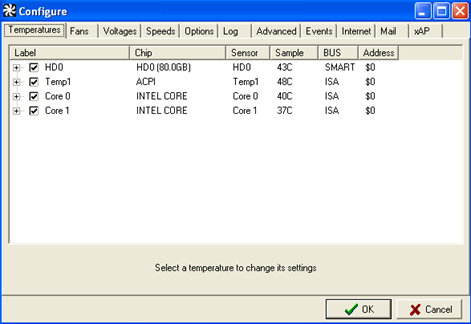
Som du kan se från antalet flikar i bilden finns det många alternativ i det här programmet som låter dig finjustera det precis som du vill ha det. Du kan konfigurera önskad temperatur, spänning och fläkthastigheter bara för att nämna några. Fönstret ovan visar temperaturfliken. På den här fliken kan du ställa in önskad temperatur och en varningstemperatur för dina hårddiskar och processorkärnor.
Du kan också ställa in en av temperaturerna som ska visas i aktivitetsfältet. Detta gör det mycket bekvämt och enkelt att hålla jämna steg med den temperatur du bryr dig mest om.
Avläsning av hastighetsfläktar
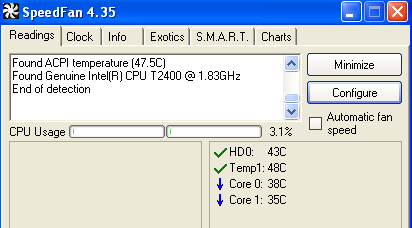
Den första skärmen som dyker upp när du öppnar SpeedFan ger dig en total temperatur på ditt system och visar vilken typ av processor du har. Nedanför kan du se de individuella temperaturerna för de olika delarna av din dator. Mitt visar temperaturen på min hårddisk och temperaturen på var och en av kärnorna i min processor.
grafer

SpeedFan ger dig också några mycket grundläggande men mycket användbara grafer. Dessa diagram är bra, eftersom de enkelt kan se alla misstänkta piggar i temperaturen. Du kan också ställa in en tidsram för graferna, så att du kan titta på hur din temperatur påverkas när du utför vissa uppgifter.
Slutsats
SpeedFan är en bra lösning för alla som vill ha större kontroll över sina fläktar och temperaturinställningar i sin dator. Det har ett ganska lättanvänt gränssnitt, men SpeedFan är definitivt mer inriktad på tech-junkie som vill ha absolut kontroll över deras system.
Använder någon där ute ett program som detta eller något liknande för att hålla koll på datorns prestanda?
Kyle Judkins är en frilansskribent och techblogger på deltid. Han är författaren till LostInTechnology, där han talar om tekniktips och tricks som alla kan använda.